电脑无法更改防火墙
发布时间:2017-05-13 16:12
当你的电脑无法更改防火墙,显示“操纵中心无法更改防火墙”,“无法更改防火墙设置”等提示。小编教大家怎么解决电脑无法更改防火墙这一问题吧。
电脑无法更改防火墙的解决方法
当你的电脑无法更改防火墙,会出现以下提示。
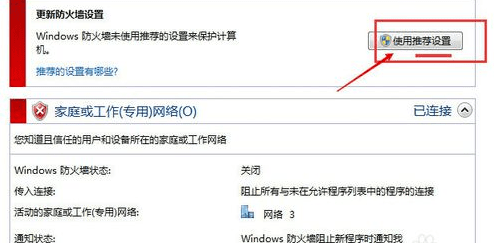
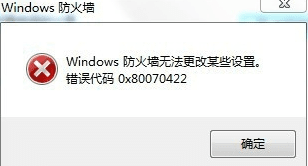
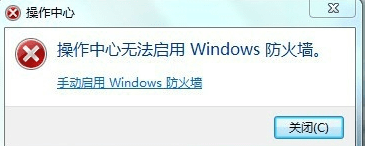
这时点击电脑桌面左下角“开始”按钮,选择“管理工具”。
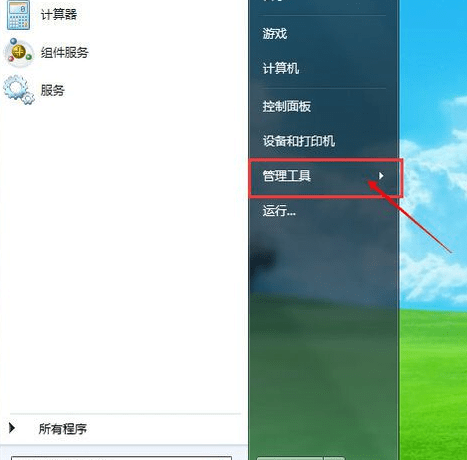
然后选择“组建服务”。
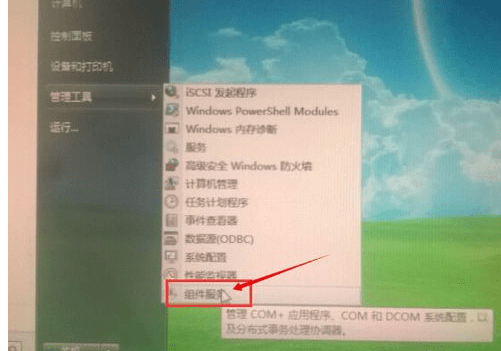
点击选择"服务(本地)”。
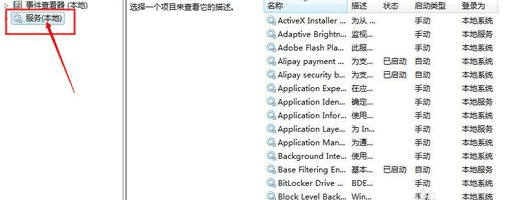
在右面下拉列表中选择“windows Firewall”。
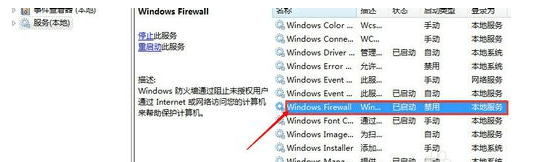
点击在弹出的对话框中,选择“自动”或“自动(延迟)”。
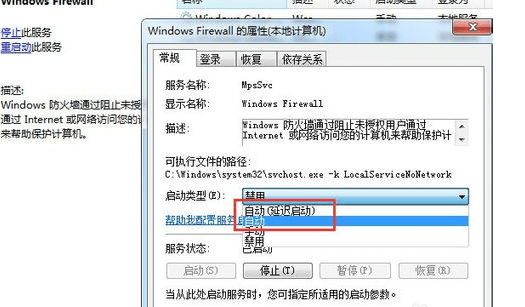
现在设置防火墙,就OK了。
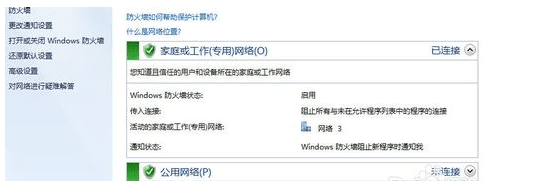

电脑无法更改防火墙的评论条评论